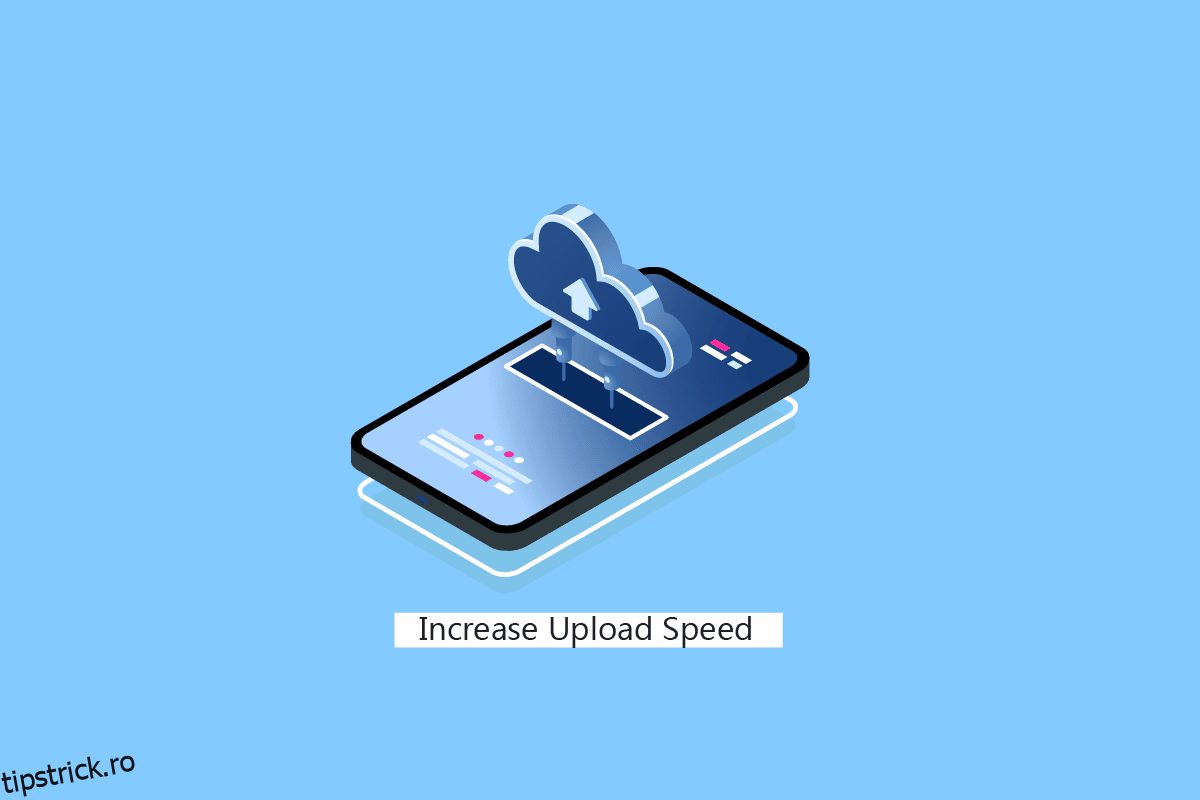Chiar dacă utilizatorii de PC sau laptop au o conexiune la internet suficient de bună și se confruntă cu viteze de descărcare și încărcare mai lente, se întreabă cum pot remedia o viteză mică de încărcare. Motivul se datorează în principal vitezei internetului limitate pe PC-ul Windows. Din fericire, puteți dezactiva aceste probleme de limitare a vitezei și puteți experimenta din nou cele mai bune viteze de descărcare și încărcare, așa cum este intenționat de furnizorul de servicii de internet. Dacă aveți un internet suficient de bun și o viteză de internet suficient de bună, dar aveți o viteză mică de încărcare, acest articol este pentru dvs. Continuați să citiți pentru a cunoaște tehnici despre cum să creșteți viteza de încărcare pe laptop sau PC cu Windows 10.
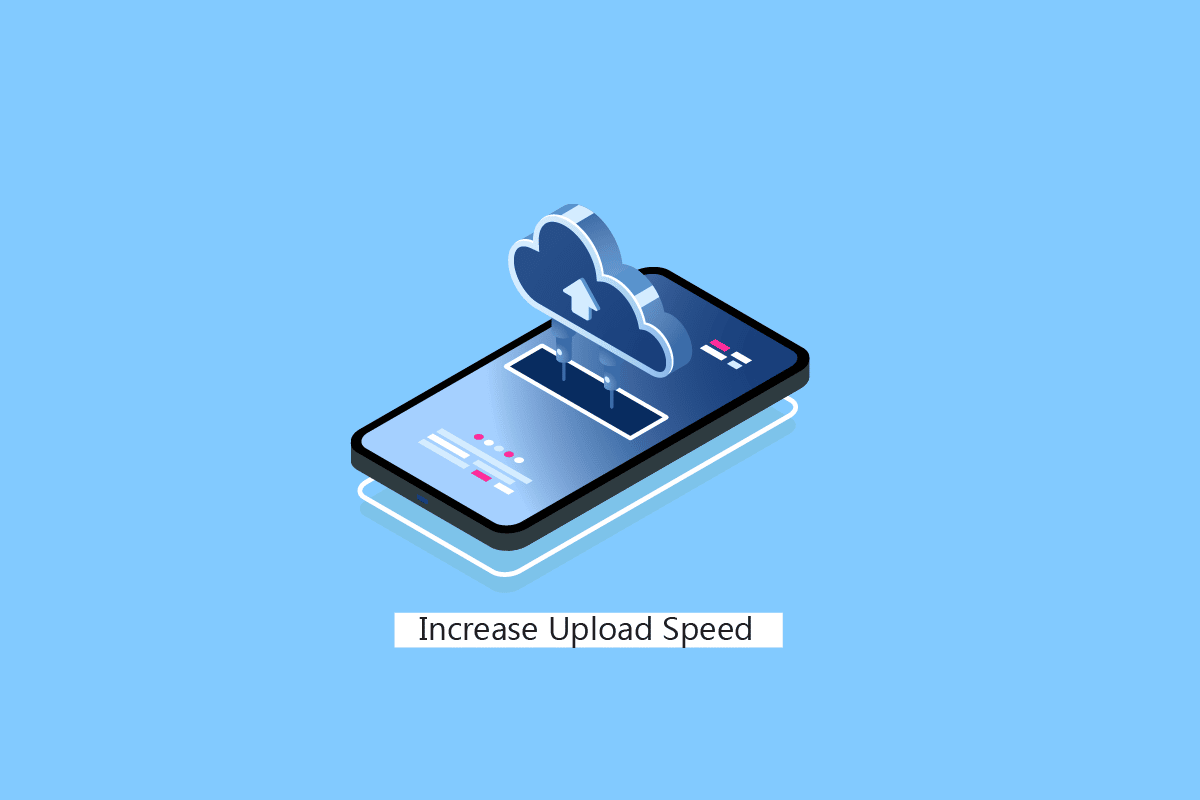
Cuprins
Cum să creșteți viteza de încărcare în Windows
Continuați să citiți în continuare pentru a găsi pașii care explică cum să creșteți viteza de încărcare pe un PC sau un laptop Windows în detaliu, cu ilustrații utile pentru o mai bună înțelegere.
Ce viteză de încărcare este considerată bună?
O viteză de încărcare de 5 Mbps este o viteză bună de încărcare.
Apelurile video necesită viteze de încărcare mai mari?
Depinde. Cel puțin, apelurile Soon 1-1 necesită 1 Mbps, dar pentru apelurile de grup, este recomandat un minim de 1,5 Mbps.
De ce viteza de încărcare este întotdeauna mai mică decât viteza de descărcare?
Viteza de încărcare este adesea destul de mică decât viteza de descărcare pentru mulți utilizatori. Se datorează faptului că conexiunile modificate și DSL sunt sigure și simetrice. Sunt proiectate cel mai bine pentru a oferi cea mai bună viteză de descărcare decât cea de încărcare.
Când contează vitezele de încărcare?
Participarea la apeluri video, transmiterea în flux a conținutului de jocuri sau YouTube conținut și transmite în mod regulat alt conținut pe internet, este necesară cea mai bună viteză de încărcare pentru a îndeplini mai bine aceste sarcini.
Cum să măresc viteza de încărcare în Windows?
Să vedem pașii pentru a crește viteza de încărcare pe computerul sau laptopul Windows.
Metoda 1: Depanare de bază
În primul rând, vom parcurge pașii de bază de depanare pentru a crește viteza de încărcare dacă aceasta a scăzut de ceva timp.
Metoda 1A: Reporniți routerul
Repornirea routerului/modemului va reiniționa conexiunea la rețea. Puțini utilizatori au raportat că toate modificările marcate în setările de configurare vor fi eficiente atunci când reporniți routerul/modem-ul. Prin urmare, urmați pașii menționați mai jos pentru a face acest lucru:
1. Găsiți butonul de pornire din spatele routerului/modemului.
2. Apăsați butonul o dată pentru a-l opri.

3. Acum, deconectați cablul de alimentare al routerului/modem-ului și așteptați până când alimentarea este golită complet de la condensatori.
4. Apoi, reconectați cablul de alimentare și porniți-l după un minut.
5. Așteptați până când conexiunea la rețea este restabilită și încercați să vă conectați din nou.
Metoda 1B: Reglați antena routerului
Unele routere Wi-Fi sunt instalate cu o antenă. Aceste antene sunt construite în interiorul routerului, deci nu pot fi schimbate. Dar dacă aveți un router cu o antenă pe el, puteți încerca să-l reglați. Cel mai adesea, o antenă este făcută să stea orizontal. Reglați antena astfel încât să fie orizontală.
Metoda 1C: Modificați limita lățimii de bandă
Windows utilizează limite de lățime de bandă pentru a determina ce viteză folosește pentru a descărca sau încărca conținut, inclusiv actualizări Windows, puteți verifica și modifica viteza de descărcare a lățimii de bandă. Această tehnică este un bun exemplu pentru cei care se întreabă cum să mărească viteza de încărcare.
1. Deschideți aplicația Setări apăsând tastele Windows + I.
2. Faceți clic pe Actualizare și securitate.
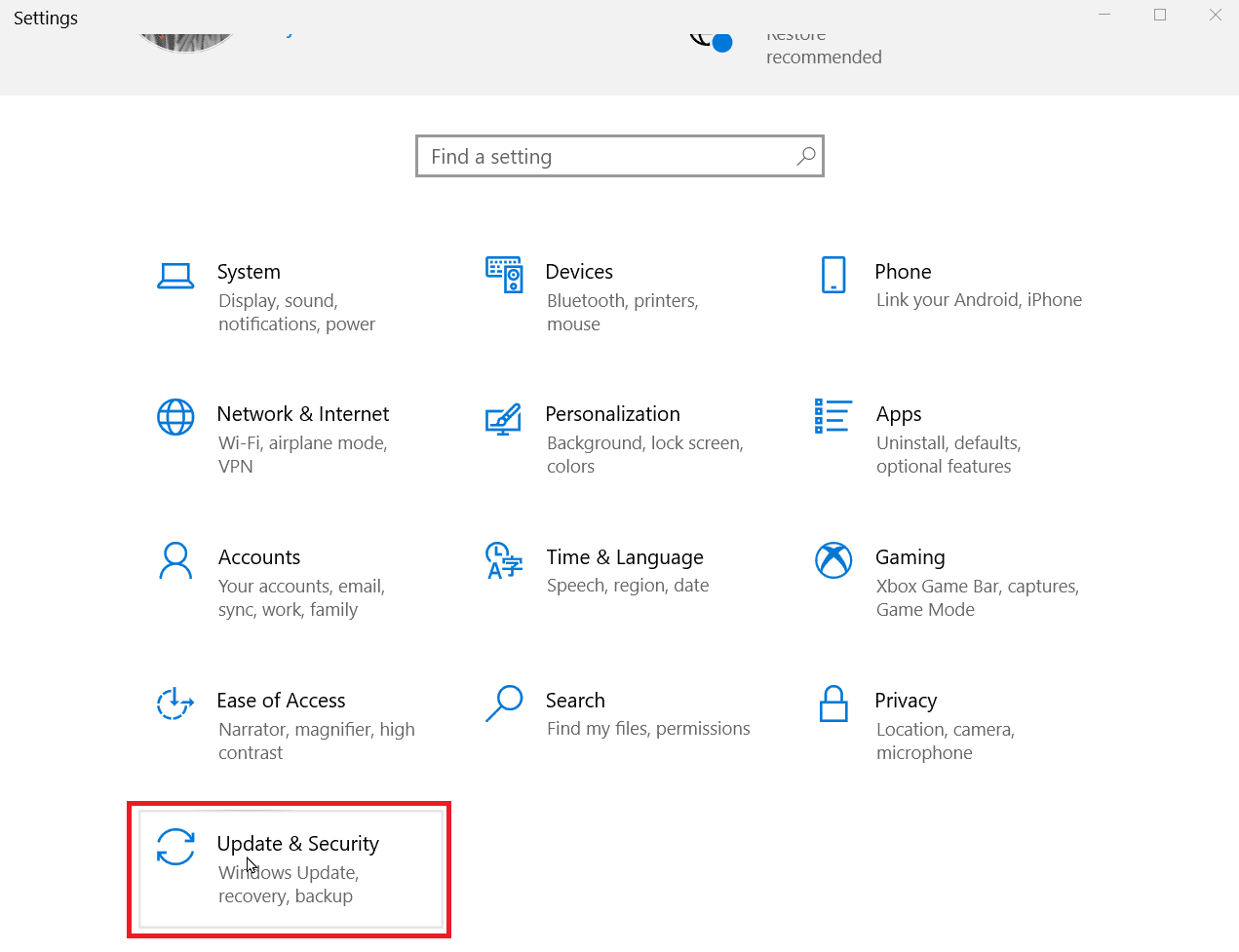
3. Faceți clic pe Opțiuni avansate.
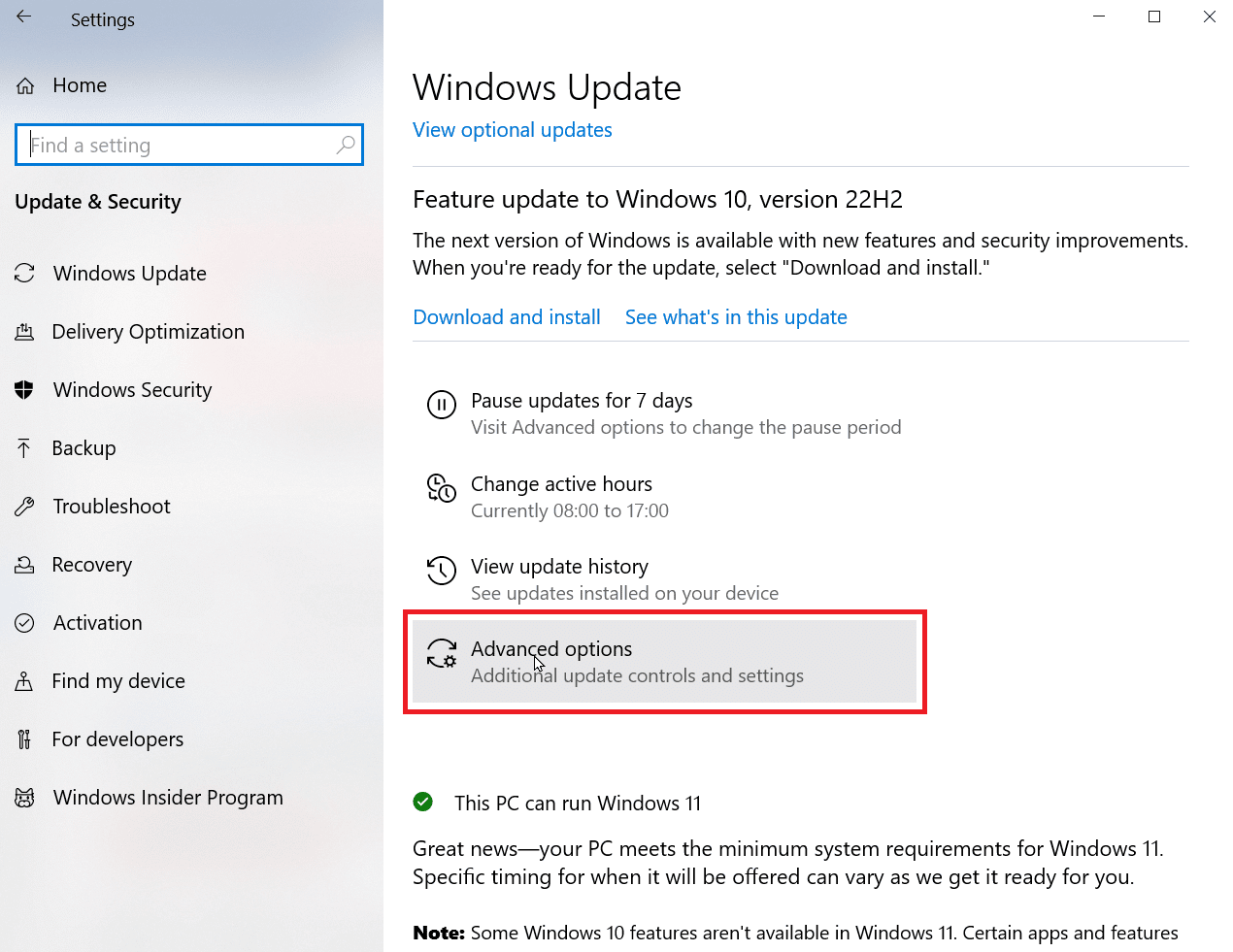
4. Acum, derulați în jos și faceți clic pe Optimizare livrare.
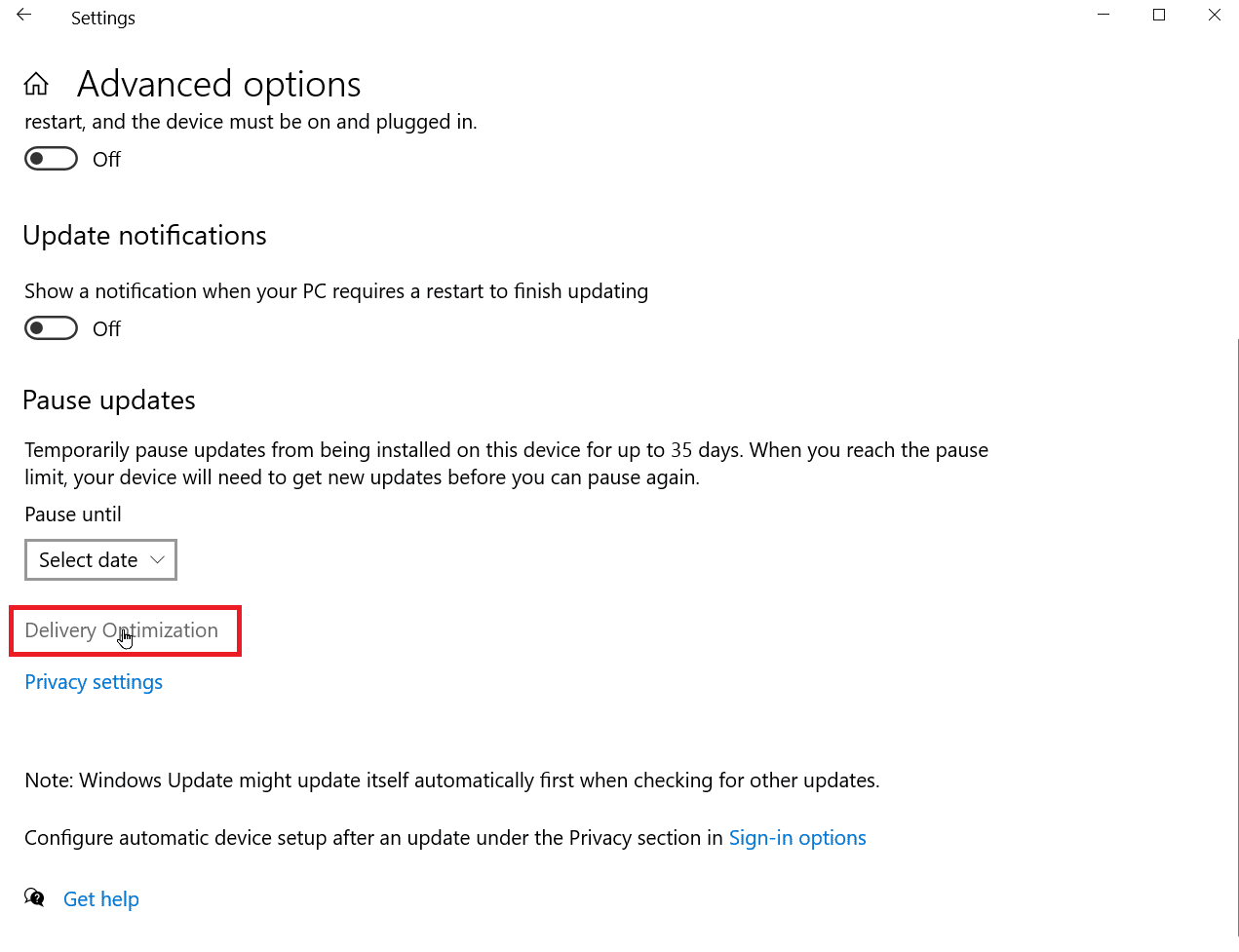
5. Acum, faceți clic pe Opțiuni avansate.
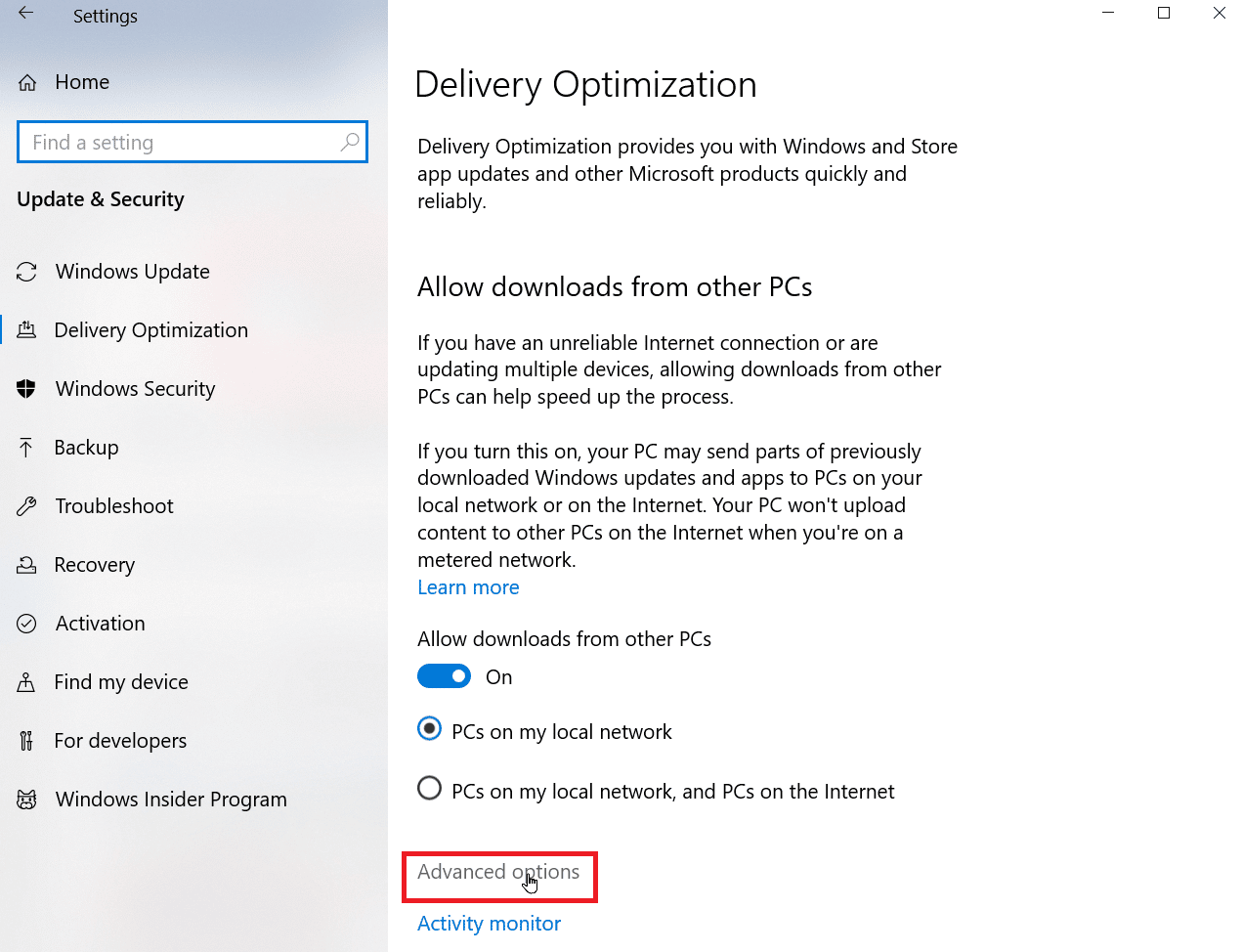
6. În secțiunea Setări de încărcare, ajustați glisorul pentru lățimea de bandă de încărcare.
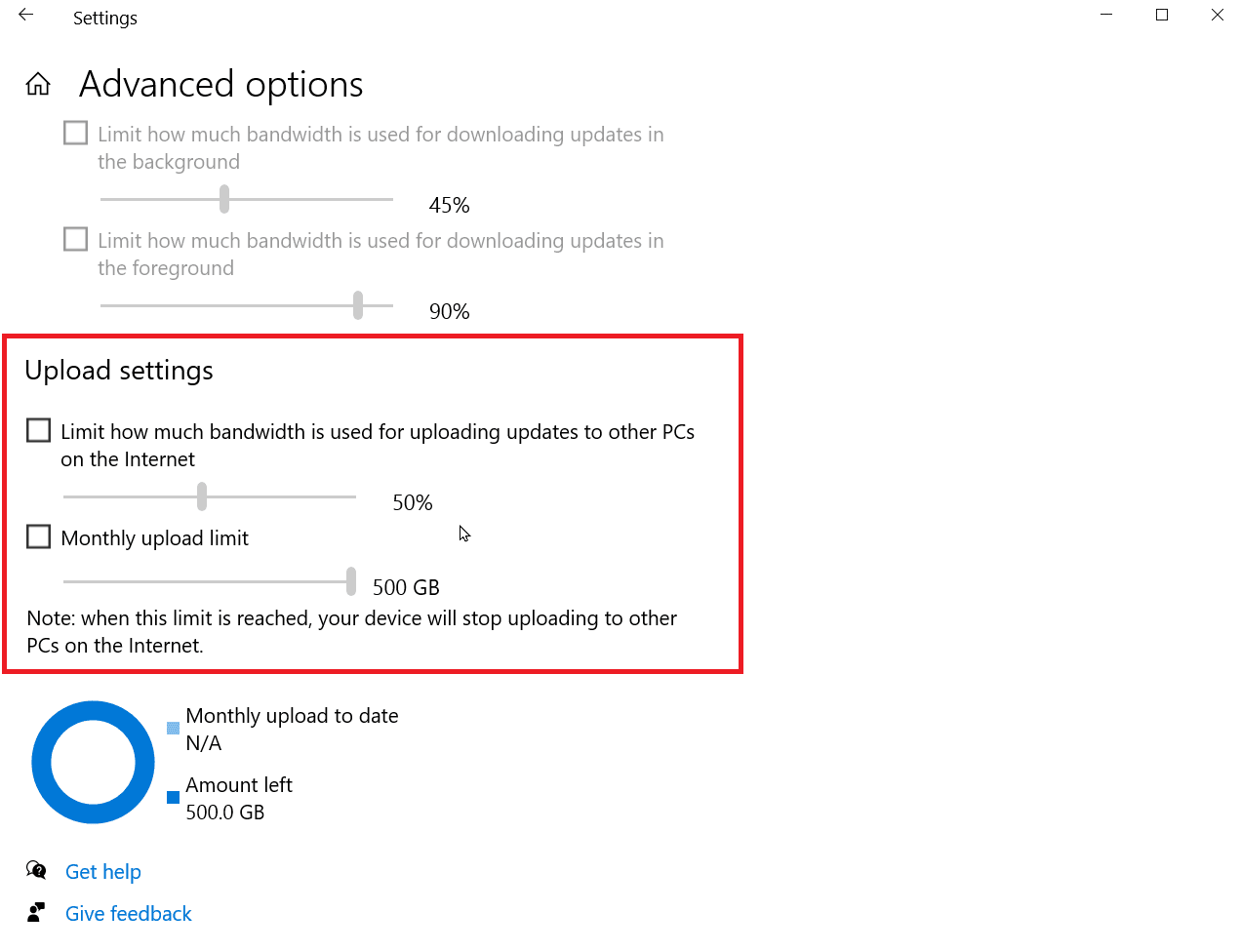
Continuați să citiți pentru a afla mai mulți pași pentru a afla cum să creșteți viteza de încărcare pe un laptop în Windows.
Metoda 1D: Mutați routerul într-un loc diferit
Dacă utilizați Wi-Fi, semnalul este limitat într-o anumită măsură. Aceste semnale pot fi intrerupte si din cauza altor electrocasnice prezente in locuinta. Aparatele precum difuzoarele, cuptoarele cu microunde și telefoanele pot întrerupe semnalul, ceea ce poate duce la scăderea vitezei de descărcare și încărcare. Asigurați-vă că routerul de internet este plasat în centrul casei dvs., nu în colț.
Metoda 1E: Terminați sarcina de fundal
Majoritatea aplicațiilor pe care le-ați instalat rulează de obicei în fundal pentru a vă oferi cea mai bună experiență posibilă. Unele dintre aceste aplicații folosesc, de asemenea, internetul în mod constant, ceea ce poate afecta vitezele de descărcare și încărcare. Pe un laptop, acest lucru poate economisi bateria, ceea ce face ca aceasta să fie o opțiune excelentă atunci când cineva dorea să știe cum să mărească viteza de încărcare a laptopului. Citiți ghidul nostru despre Cum să încheiați sarcina în Windows 10.
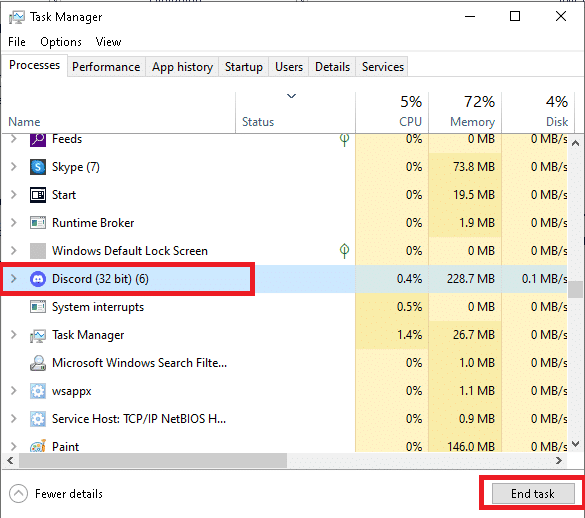
Metoda 1F: Inspectați dacă cineva folosește Internetul
Persoanele care caută cum să mărească viteza de încărcare ar putea să rateze faptul că ar putea să-și partajeze conexiunea la internet Wi-Fi fără să știe, dacă acesta este cazul, atunci lățimea de bandă va fi afectată, deoarece altcineva ar putea folosi Wi-Fi-ul tău. În orice caz, este posibil să doriți să schimbați parola Wi-Fi pentru a vă asigura că nimeni nu vă folosește Wi-Fi-ul și să provoace întârziere a lățimii de bandă.
1. Deschideți pagina web Setări pentru conexiunea la router. De obicei, puteți accesa pagina web cu setările routerului tastând 192.168.1.1 în bara de adrese și apăsând Enter.
2. Conectați-vă la router folosind numele de utilizator și parola.
3. Schimbați parola din Setări wireless sau Setări de rețea prezente pe pagina routerului.
4. Salvați modificările pentru a salva noua parolă pentru Wi-Fi.
Metoda 1G: Optați pentru planuri de internet de mare viteză
Există o multitudine de planuri de date oferite de furnizorii de servicii de internet pentru a se potrivi nevoilor diferitelor persoane sau familii. Aceste planuri de date nu includ doar limita de date, dar au și condiții de viteză.
Trebuie să vă actualizați planul de viteză dacă bugetul vă permite, deoarece prețurile mai mari ale planurilor oferă o viteză mai mare. Puteți alege viteza care este mai bună pentru dvs. și o puteți folosi. Este posibil să fie necesar să reporniți sau să reporniți routerul după aplicarea noului plan pentru a face modificări.
Metoda 2: Actualizați Windows
Driverele software permit comunicarea între hardware și sistemul de operare, fără de care poate cauza performanță lentă sau alte probleme, actualizarea software-ului driverului este recomandată dacă întâmpinați probleme de încărcare lentă chiar dacă aveți o conexiune rapidă.
1. Deschideți meniul Setări apăsând simultan tastele Windows + I.
2. Faceți clic pe Actualizare și securitate prezentă în partea de jos.
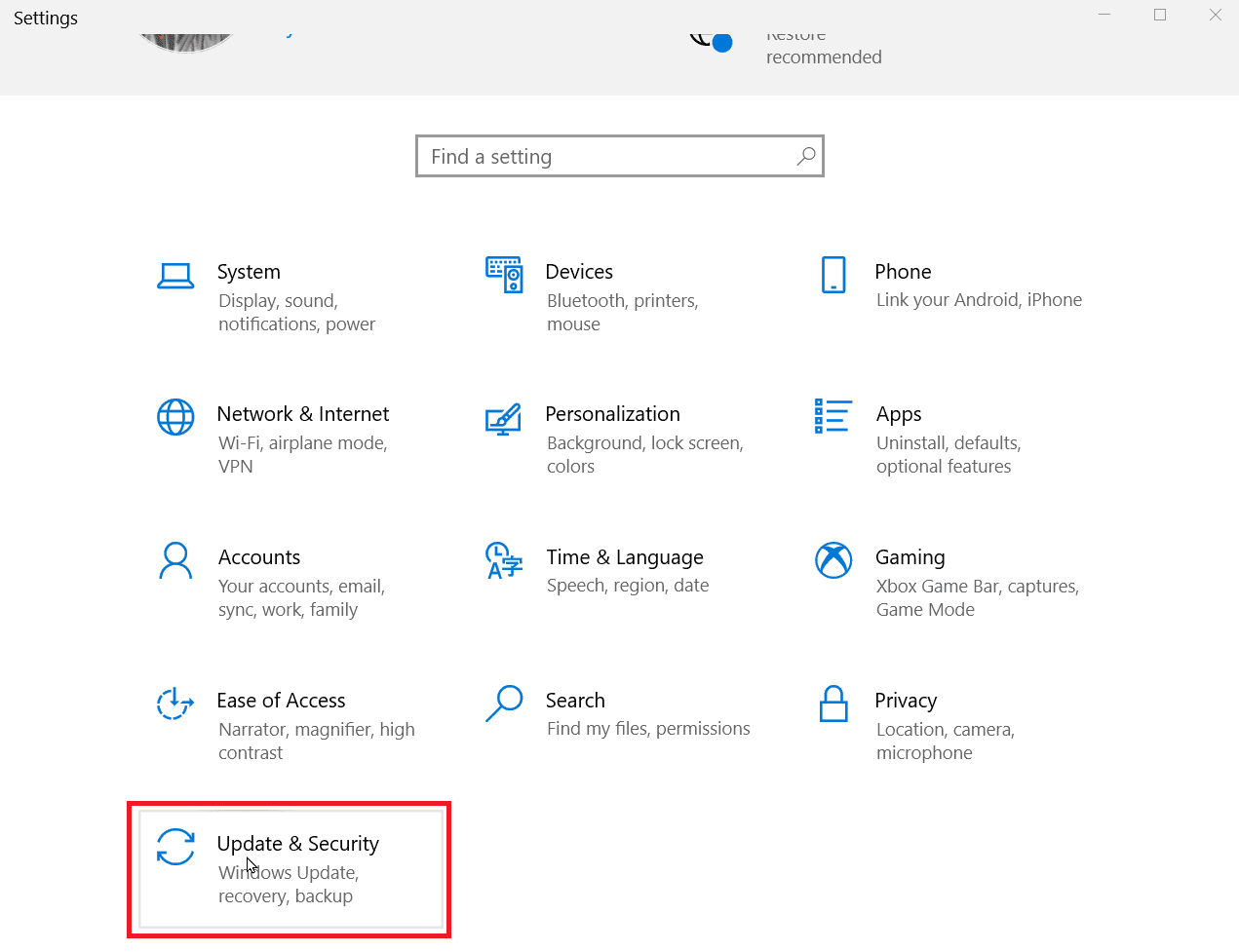
3. Apoi, faceți clic pe Verificați actualizări pentru a vedea dacă există actualizări. Faceți clic pe Descărcare și instalare, dacă este disponibil.
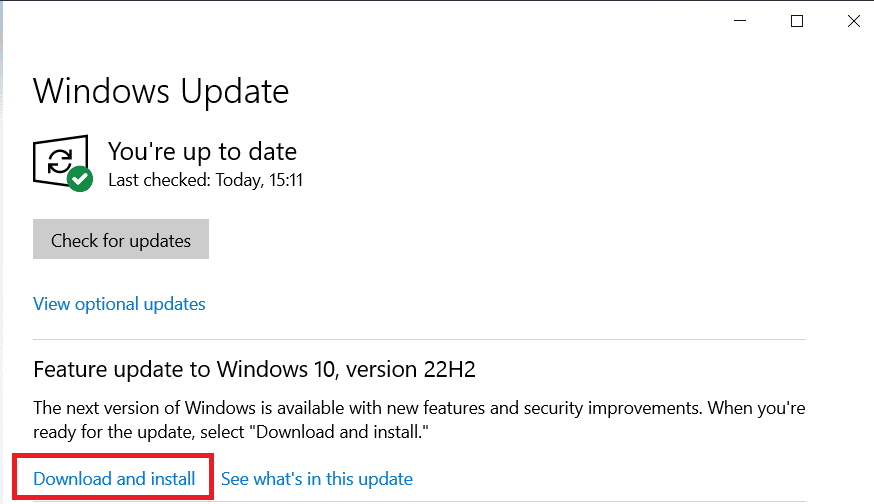
4. După descărcarea actualizărilor, faceți clic pe Restart now pentru a reporni pentru a instala actualizările și a salva modificările.
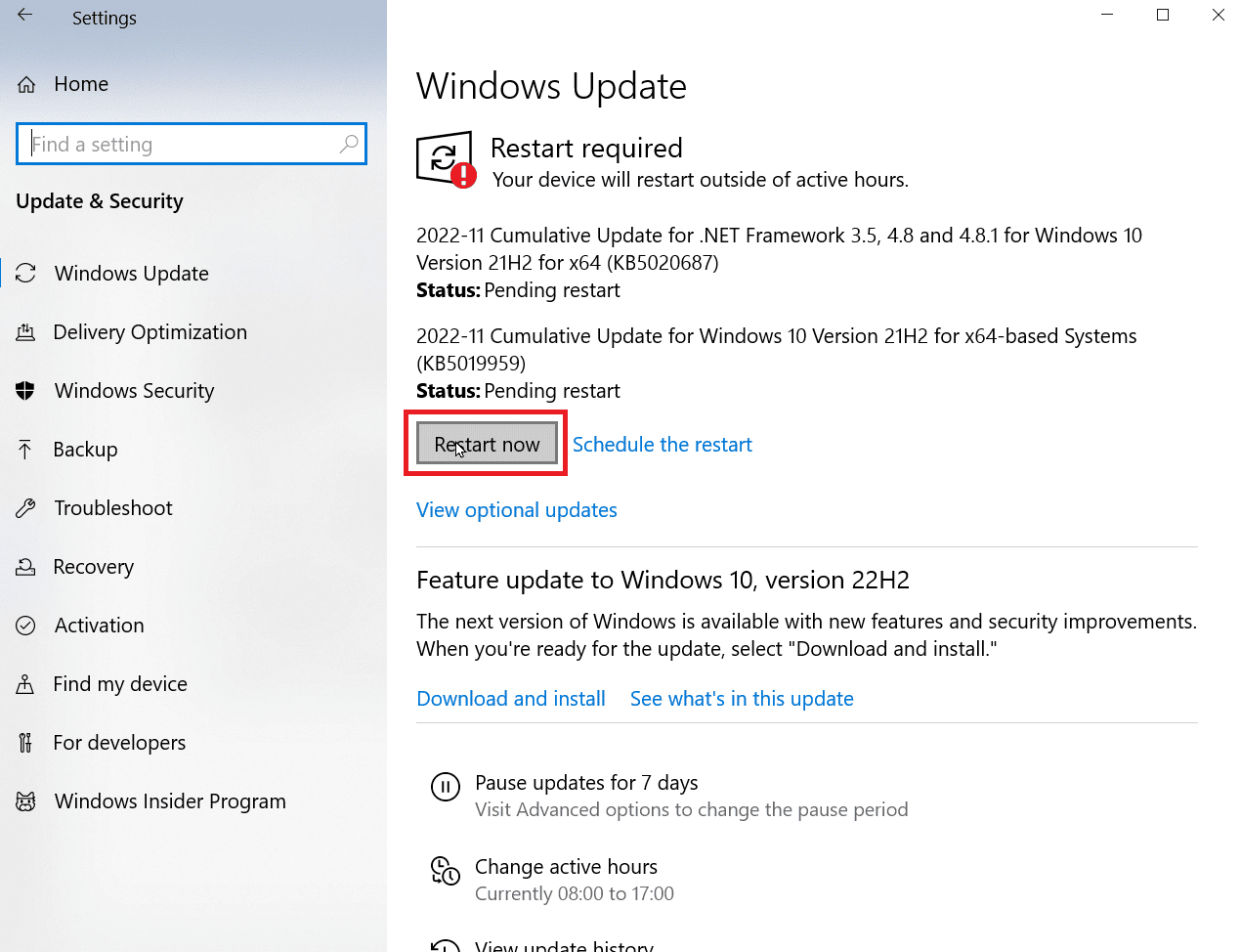
Iată cum repar o viteză mică de încărcare.
Metoda 3: Dezactivați conexiunea măsurată
O conexiune măsurată este o caracteristică care vă permite să setați o limită de utilizare a datei la nivelul întregului sistem. Dacă datele dvs. depășesc limita de date, ferestrele limitează automat viteza de descărcare și încărcare. Dacă doriți să știți cum să creșteți viteza de încărcare, poate doriți să dezactivați conexiunea contorizată.
1. Deschideți meniul Setări apăsând simultan tastele Windows + I.
2. Faceți clic pe Network & Internet.
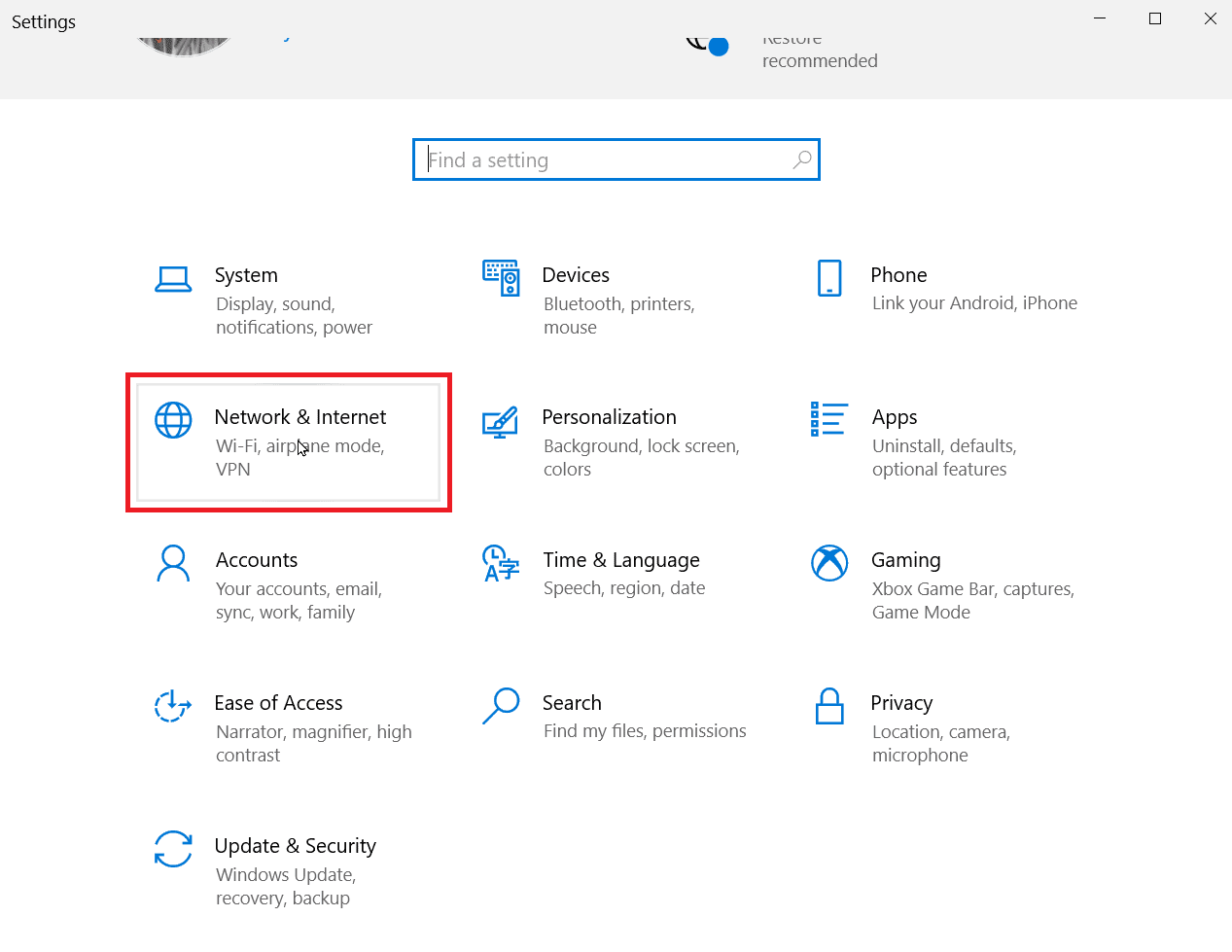
3. Acum, faceți clic pe Proprietăți sub conexiunea la internet.
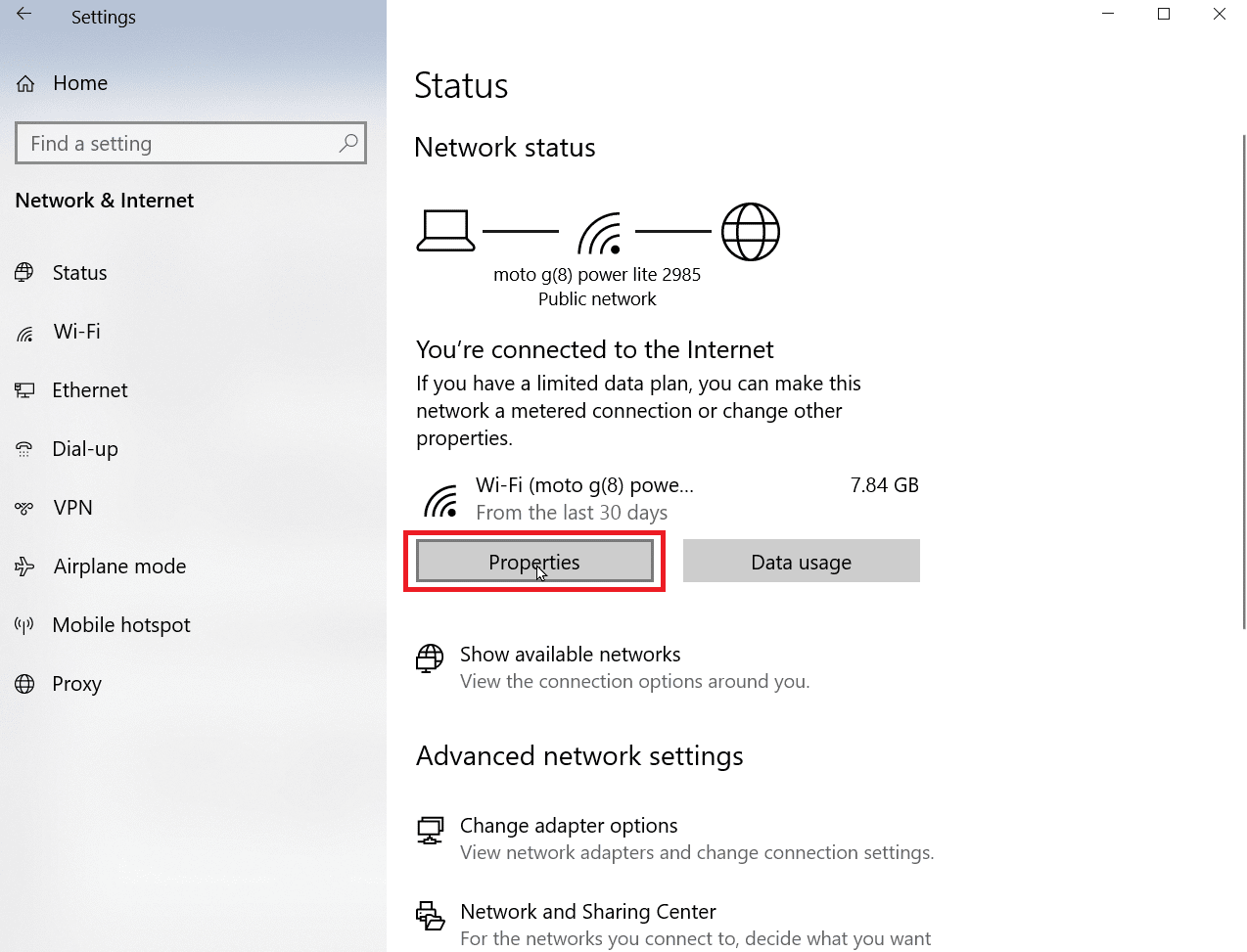
4. Derulați în jos până când vedeți titlul care scrie Conexiune măsurată.
5. Opriți comutatorul pentru a dezactiva conexiunea contorizată.
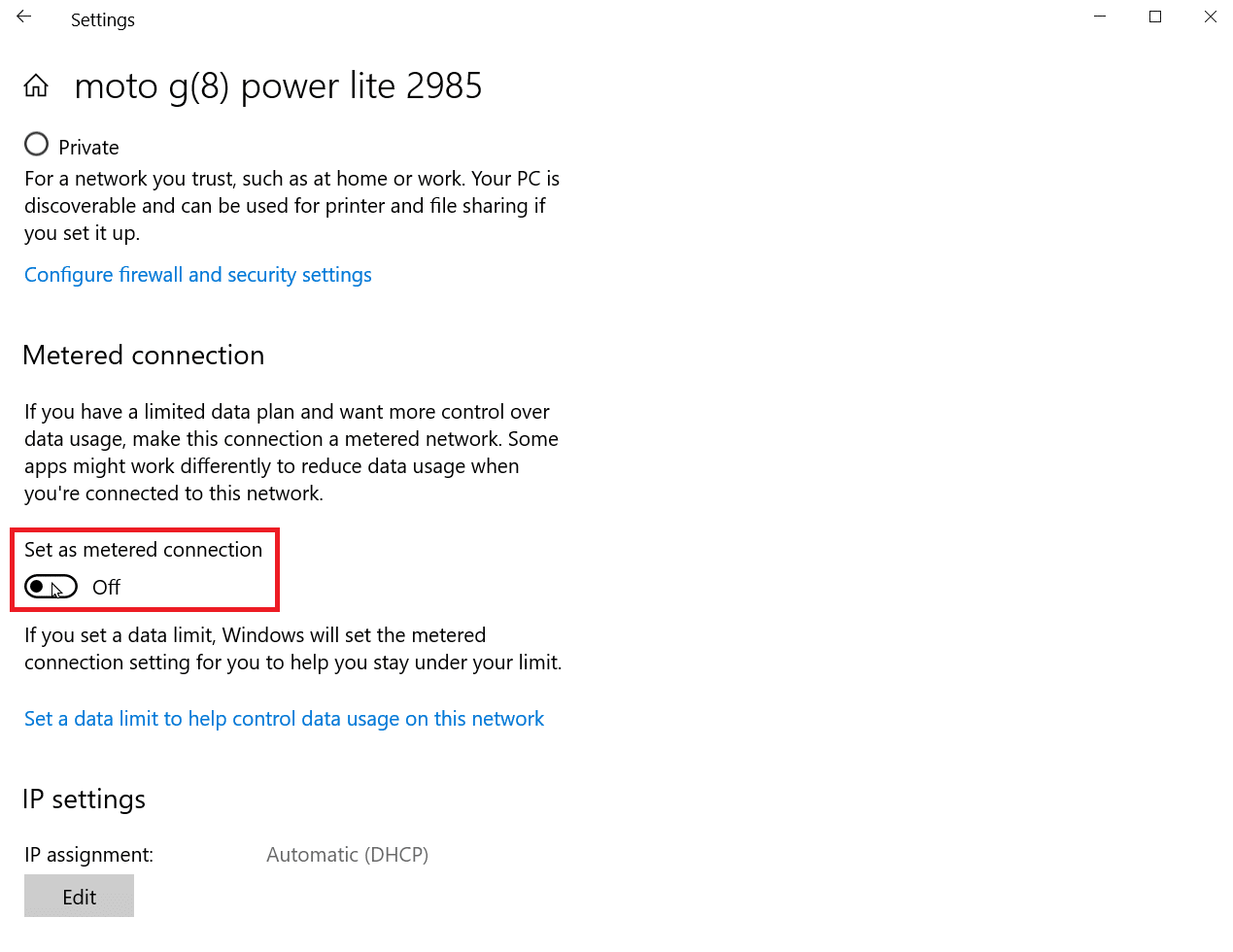
După aceasta, conexiunea dvs. la internet va fi nerestricționată.
Metoda 4: Ștergeți fișierele temporare
Aplicațiile pot crea fișiere temporare care pot încetini computerul. Împreună cu acestea, ele interiorizează și vitezele de descărcare și încărcare. Puteți șterge în siguranță aceste fișiere temporare, acestea nu vă dăunează computerului și nici nu vă modifică modul în care funcționează aplicația. Citiți ghidul nostru despre Cum să ștergeți fișierele temporare în Windows 10.
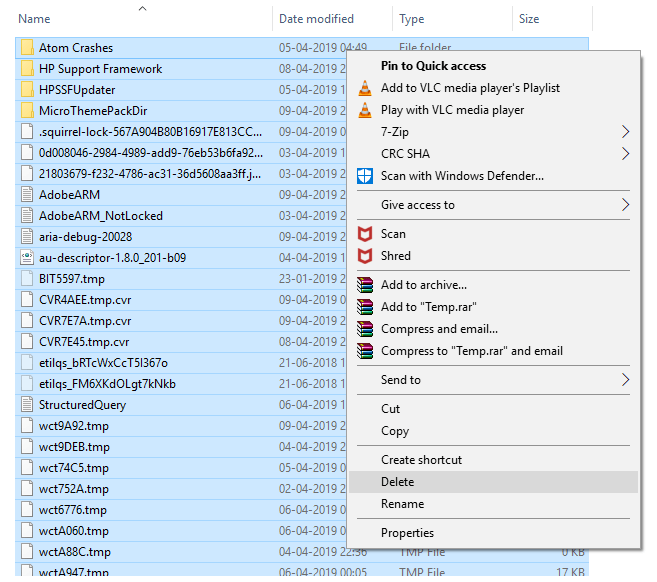
Continuați să citiți pentru a afla mai multe metode pentru a înțelege cum pot remedia o viteză mică de încărcare.
Metoda 5: Utilizați un alt browser web
Uneori, browserul implicit prezent în sistemul de operare Windows nu poate utiliza viteza completă de descărcare sau încărcare pe care o oferă serviciul de internet. Deci, s-ar putea să fie nevoie să utilizați un alt browser web și să vedeți dacă vitezele de descărcare și încărcare au crescut.
Metoda 6: Rulați Scanarea virușilor sau a programelor malware
Virușii și programele malware încetinesc viteza de descărcare și încărcare prin utilizarea datelor în sine. Poate că nu este evident, dar dacă un virus sau un program malware infectează computerul, puteți obține o viteză redusă din cauza lor. Citiți ghidul nostru despre Cum rulez o scanare antivirus pe computerul meu? pentru a verifica dacă PC-ul dvs. are vreun virus sau malware prezent.
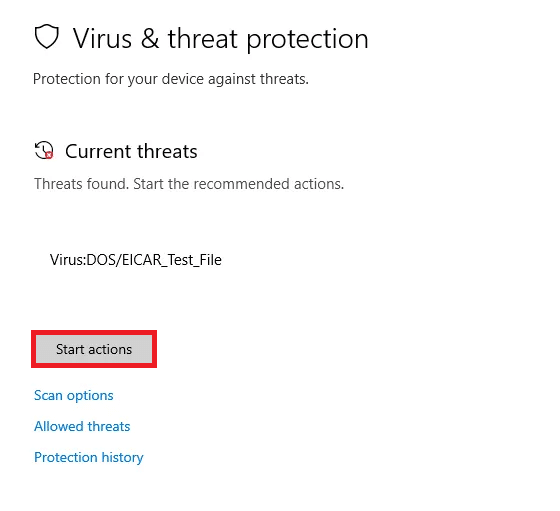
Metoda 7: Utilizați VPN
O rețea privată virtuală este o rețea privată creată de furnizor care permite utilizatorilor să acceseze internetul în mod privat și cu o viteză mai mare de descărcare și încărcare. Uneori, este posibil și invers, deoarece un VPN de proastă calitate poate împiedica și calitatea vitezei de încărcare.
Deci, un VPN de calitate premium este cea mai bună opțiune atunci când vă gândiți cum să creșteți viteza de încărcare, deoarece aceasta poate fi cea mai bună modalitate de a îmbunătăți viteza de încărcare la maximum.
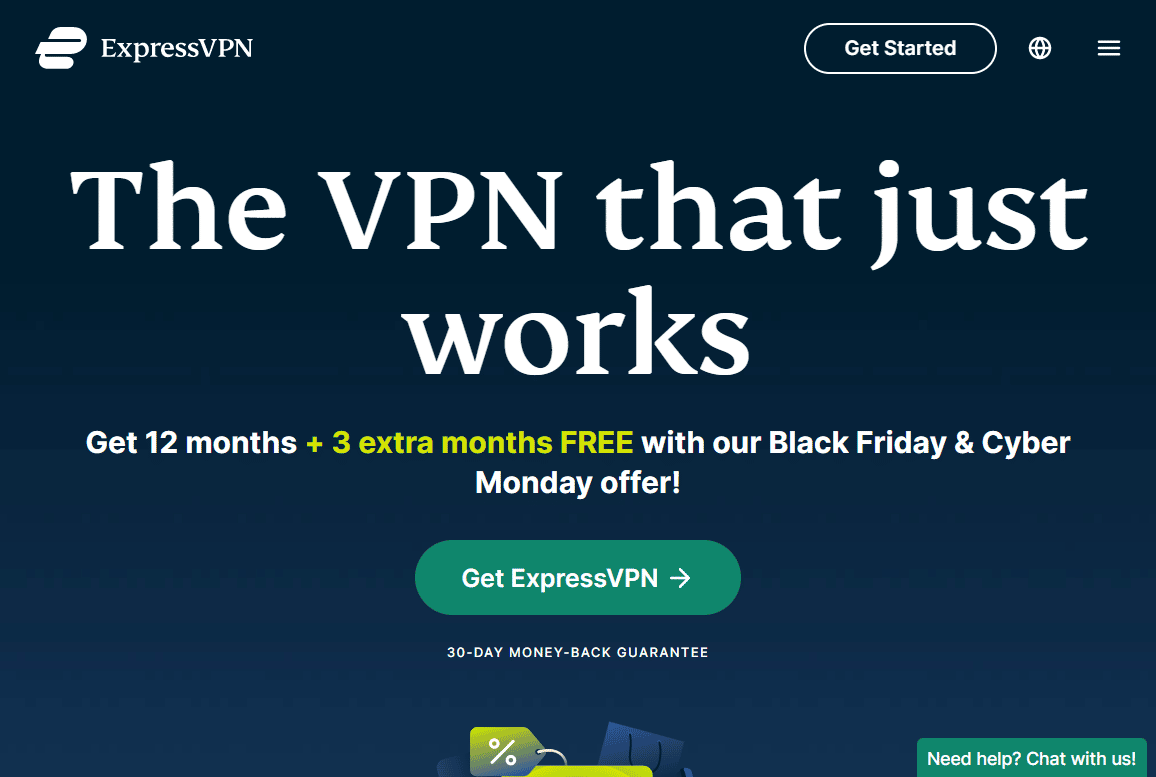
Metoda 8: Comutați serverul DNS la Google DNS
Sistemul de nume de domeniu (DNS) este o tehnologie care traduce numele de domenii în adrese IP. Din aceasta, browserul dumneavoastră poate detecta adresa IP și poate încărca internetul mai repede fără a traduce niciun nume de domeniu. Cel mai bun DNS disponibil astăzi este Google DNS, deoarece ajută la creșterea vitezei de încărcare și are o securitate excelentă. Puteți schimba serverul DNS de pe computer cu DNS Google pentru a vedea dacă rezolvă problema vitezei lente de încărcare. Citiți ghidul nostru despre Cum să comutați la OpenDNS sau Google DNS pe Windows.
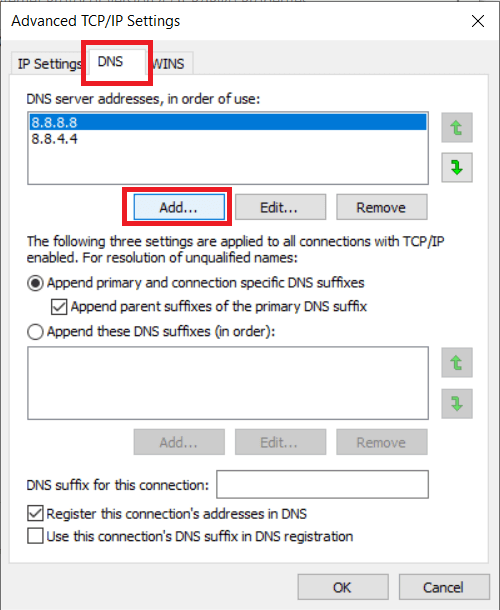
Cum să măresc viteza de încărcare?
Pentru a crește viteza de încărcare, poate fi necesar să efectuați anumiți pași, cum ar fi actualizarea Windows, curățarea fișierelor temporare, modificarea setărilor DNS etc. Citiți articolul de la început pentru a afla mai multe.
De asemenea, dacă nu găsești satisfacție cu serviciile actualului furnizor de internet din cauza vitezei, este timpul să schimbi furnizorul de servicii de internet.
***
Așadar, sperăm că ați înțeles cum să creșteți viteza de încărcare pe un laptop în Windows și cum pot remedia o viteză lentă de încărcare cu pașii detaliați în ajutor. Ne puteți transmite orice întrebări sau sugestii despre orice alt subiect despre care doriți să facem un articol. Trimite-le în secțiunea de comentarii de mai jos pentru ca noi să știm.